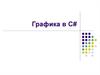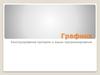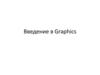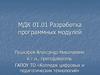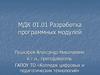Похожие презентации:
Работа с графикой в .NET. Лекция10
1.
Работа с графикой в .NET• Обзор пространств имен GDI+
• Пространство имен System.Drawing
• Служебные типы System.Drawing: Point(F),
Rectangle(F), Region
• Вывод графики
• Класс Graphics
• Системы координат в GDI+
• Работа с цветом. Класс ColorDialog
• Работа с перьями. Класс Pen
• Работа с кистью
• Вывод изображений
2.
Обзор пространств имен GDI+GDI (Graphic Device Interface) –
интерфейс графических устройств).
GDI+ — это набор программных
интерфейсов, используемый в .NET
3.
Обзор пространств имен GDI+System.Drawing – содержит основные типы для вывода
графики (для работы со шрифтами, перьями, кистью).
System.Drawing.Drawing2D – содержит типы для
выполнения операций с двумерной графикой
(градиентная заливка, геометрические преобразования).
System.Drawing.Imaging – определены типы, которые
позволяют напрямую работать с графическими
изображениями.
System.Drawing.Printing – определяет типы для вывода
графики на принтер и взаимодействия с принтером в
целом.
System.Drawing.Text – позволяет работать с системными
шрифтами.
4.
Пространство имен System.DrawingBitmap. Инкапсулирует файл изображения и определяет
набор методов для выполнения различных операций.
Brush – Объекты Brush используются для заполнения
пространства внутри геометрических фигур.
Pen – это класс, при помощи которого можно рисовать
прямые и кривые.
Color – определяет набор статических полей, которые могут
быть использованы для настройки цвета.
Graphics. Этот важнейший класс определяет набор методов
для вывода текста, изображений и геометрических фигур.
Image – это абстрактный базовый класс, который
обеспечивает возможности типов Bitmap, Icon и Cursor.
Point – обеспечивает работу с координатами точки.
Region – определяет область, занятую геометрической
фигурой
5.
Перечисления System.DrawingContentAlignment. Определяет расположение содержимого в
области вывода (слева, справа, по центру и т.п.)
FontStyle. Определяет свойства шрифта.
GraphicsUnit. Определяет единицы измерения для
графического элемента (аналогично константам режима
отображения в Win32).
KnownColor. Определяет дружественные имена системных
цветов.
StringAlignment. Определяет выравнивание текстовой строки
StringFormatFlags. Определяет форматирование текстовых
строк (например, содержит значения NoWrap, LineLimit и т. п.)
StringTrimminig. Определяет, как будут обрезаться строки,
которые не помещаются полностью в отведенной им области.
StringUnit. Определяет единицы измерения для строки текста.
6.
Служебные типы System.DrawingСлужебные типы System.Drawing – указывают
положение или область для вывода графического
объекта.
Point – используется для передачи координат (х, у).
Rectangle – определяет координаты двух точек
(верхний левый и нижний правый углы
прямоугольника).
Region – необходим для работы с непрямоугольными
областями.
Size – определяет размер прямоугольной области.
Пример: Point pt = new Point(100, 72);
7.
Служебные типы System.DrawingВ классе Rectangle предусмотрен метод Contains().
Этот метод позволяет определить, попадает ли точка
(или прямоугольник) с указанными координатами в
область, занятую прямоугольником.
Пример:
Rectangle rg = new Rectangle(0, 0, 200, 300);
Rectangle rect = new Rectangle(new Point(0, 0), new
Size(20, 20));
if (rg.Contains(rect))
label1.Text = "Вы попали в область прямоугольника";
else label1.Text = "Вы вышли за область
прямоугольника";
8.
Служебные типы System.DrawingКласс Region представляет собой внутреннюю
область, занятую геометрической фигурой.
Пример. Получить область прямоугольника
размером 100 на 100 пикселов:
Rectangle r = new Rectangle(0, 0, 100, 100);
Region rgn = new Region(r);
9.
Методы класса RegionComplement – дополняет объект Region другими графическими
объектами, которые с ним не пересекаются.
Exclude – исключает область, занимаемую другим графическим
объектом, из области объекта Region.
GetBounds – возвращает объект класса RectangleF,
представляющий прямоугольник, в который точно вписана
область, занимаемая объектом Region.
Intersect – возвращает область наложения друг на друга
исходного и указанного объектов Region.
Translate – сдвигает координаты объекта Region.
Union – объединяет указанный объект Region с другим
графическим объектом
Хоr – объединяет указанный объект Region с другим
графическим объектом, исключая при этом область
пересечения этих объектов
10.
Вывод графикиДля вывода графики на форму, необходимо
заместить виртуальный метод OnPaint().
Пример. Вывести на форму желтый прямоугольник:
protected override void OnPaint(PaintEventArgs e)
{
Rectangle rg = new Rectangle(0, 0, 200, 300);
Graphics g = Graphics.FromHwnd(this.Handle);
Brush brush1 = Brushes.Yellow;
g.FillRectangle(brush1, rg);
}
11.
Вывод графикиМетод Invalidate() – инициирует перерисовку формы.
//перерисовать прямоугольную область на форме
private void UpdateArea()
{
Rectangle myRect = new Rectangle(0, 0, 75, 150);
Invalidate(myRect);
}
12.
Класс GraphicsМетоды класса Graphics:
FromHdc, FromHwnd, Fromlmage – обеспечивают
возможность получения объекта Graphics из элемента
управления или изображения.
Clear – заполняет объект Graphics выбранным цветом,
удаляя его предыдущее содержимое.
DrawArc, DrawEllipse, … – предназначены для вывода
изображений и геометрических фигур.
FillElllpse, FillPolygon, … – предназначены для
заполнения внутренних областей графических
объектов.
13.
Системы координат в GDI+Система, принятая по умолчанию, использует в качестве
единицы измерения пикселы, а в качестве исходной точки –
верхний левый угол.
Координата X определяет смещение вправо, а координата Y –
смещение вниз.
Пример. Вывод прямоугольника, размером 90х90, отстоящий
от верхнего левого края формы на 10 пикселов вниз и вправо:
protected override void OnPaint(PaintEventArgs e)
{
e.Graphics.DrawRectangle(new Pen(Color.Red), 10, 10, 100, 100);
}
14.
Работа с цветомСтруктура Color позволяет задать цвет в системе ARGB (aplhared-green-blue. Альфа-канал – прозрачность.
Пример:
Color c = Color.SeaGreen;
Класс ColorDialog обеспечивает пользователей приложения
диалоговым окном для выбора цвета.
15.
Работа с цветомПример. Меняем цвет фона и выводим информацию о
выбранном цвете:
Color currColor = new Color();
ColorDialog colorDlg = new ColorDialog();
if (colorDlg.ShowDialog() != DialogResult.Cancel)
{
currColor = colorDlg.Color;
this.BackColor = currColor;
string strARGB = colorDlg.Color.ToString();
MessageBox.Show("Color Is: " + strARGB);
}
16.
Работа с перьями. Класс PenМетоды DrawXXXX() класса Graphics, принимающие в качестве
параметра объект Реn:
DrawArc Этот метод предназначен для вывода дуги. Он
принимает в качестве параметров объект Реп и данные,
позволяющие построить эллипс и выделить на нем дугу.
DrawBezier Метод для вывода кубической кривой Безье
(нескольких кривых) по четырем точкам.
DrawCurve Метод для вывода кривой на основе массива точек.
DrawEllipse Метод для вывода эллипса, вписанного в
прямоугольник (передаются координаты прямоугольника).
DrawLine (DrawLines) Эти методы соединяют прямыми линиями
точки (массив точек).
DrawPath Этот метод выводит коллекцию прямых и кривых
линий при помощи типа GraphicsPath, определенном в
пространстве имен System.Drawing.Drawing2D.
17.
Работа с перьями. Класс PenСвойства класса Реn:
Brush Определяет кисть, используемую данным объектом.
Color Определяет цвет создаваемых объектом Реп линий.
DashOffset Устанавливает смещение начала пунктира
относительно исходной точки пунктирной линии.
DashPattem Позволяет получить или установить массив
штрихов и пробелов между ними для пунктирных линий.
DashStyle Позволяет получить или установить стиль для
пунктирных линий, создаваемых при помощи данного объекта.
LineJoin Позволяет получить или установить стиль объединения
при пересечении двух линий, выводимых данным объектом.
РеnТуре Позволяет получить стиль линий, выводимых при
помощи данного объекта.
18.
Работа с перьями. Класс Pen19.
Работа с перьями. Класс PenЗначения DashStyle:
Custom – Пользовательский стиль пунктира
Dash – Штриховая линия
DashDot – Штрихпунктирная линия: штрих -- точка — штрих
DashDotDot – Штрихпунктирная линия: штрих — точка — точка
— штрих
Dot – Пунктир из одних точек
Solid – Сплошная линия
20.
Работа с кистьюАбстрактный класс Brush
Методы:
FillClosedCurve Закрашивает область внутри замкнутой кривой
FillEllipse Закрашивает область внутри эллипса
FillPath Закрашивает область внутри траектории
FillPie Закрашивает область внутри сегмента эллипса
FillPolygon Закрашивает область внутри многоугольника
FillRectangle Закрашивают область внутри прямоугольника
FillRegion Закрашивает внутреннюю область объекта Region
(Region – это внутренняя область геометрической фигуры)
21.
Работа с кистьюПример:
Graphics g = e.Graphics;
// Создаем кисть синего цвета
SolidBrush blueBrush = new SolidBrush(Color.Blue);
// Закрашиваем геометрические фигуры
g.FillEllipse(blueBrush, 10, 10, 100, 100);
g.FillPie(Brushes.Red, 150, 10, 120, 150, 90, 80);
// Закрашиваем многоугольник пурпурным цветом
SolidBrush brush3 = new SolidBrush(Color.Purple);
g.FillPolygon(brush3, new Point[]{ new Point(30, 140),
new Point (265, 200),
new Point(100, 225),
new Point (190, 190),
new Point (50, 330),
new Point (20, 180)});
// прямоугольник зеленого цвета:
Rectangle r = new Rectangle(150, 10, 130, 60);
g.FillRectangle(Brushes.Green, r);
22.
Работа с кистьюРезультат:
23.
Работа с кистьюКласс HatchBrush – штрихованные кисти
BackwardDiagonal Диагональная штриховка с наклоном вправо
Crass “Крестообразная” штриховка, состоящая из
пересекающихся вертикальных и горизонтальных линий
DiagonalCross Еще одна разновидность “крестообразной”
штриховки, состоящая из пересекающихся диагональных линий
Forward Diagonal Диагональная штриховка с наклоном влево
Horizontal Горизонтальная штриховка
Pattern Штриховка, которая создается на основе указанного
пользователем растрового изображения
Solid Обычная “плотная” кисть без всякой штриховки
Vertical Вертикальная штриховка
24.
Работа с кистьюПример. Закрашиваем эллипс штриховой кистью:
HatchBrush theBrush = new HatchBrush(HatchStyle.Cross,
Color.SeaGreen, Color.Silver);
g.FillEllipse(theBrush, 250, 100, 200, 100);
Вывод:
25.
Вывод изображенийКласс Image является абстрактным.
FromFile() – предназначен для создания объекта Image
из файла.
FromHbitmap() Создает объект Bitmap на основе
Window handle.
Palette Это свойство возвращает объект ColorPalette,
представляющий цветовую палитру, использованную
для данного графического изображения.
GetBounds() Возвращает прямоугольник,
представляющий текущую область, занятую
изображением.
Save() Позволяет сохранить изображение в файл.
26.
Вывод изображенийПример:
Image img = new Bitmap("c:\\image.jpg");
g.DrawImage(img, 10, 10, 200, 260);
27.
Вывод изображенийПример. Перетаскивание элемента PictureBox:
bool isDragging;
private void pictureBox1_MouseDown(object sender, MouseEventArgs e)
{
isDragging = true;
}
private void pictureBox1_MouseMove(object sender, MouseEventArgs e)
{
if (isDragging)
{
pictureBox1.Top = pictureBox1.Top + (e.Y);
pictureBox1.Left = pictureBox1.Left + (e.X);
}
}
private void pictureBox1_MouseUp(object sender, MouseEventArgs e)
{
isDragging = false;
}
28.
Лабораторная работа 10Форма переменного размера содержит единственный компонент
PictureBox. Меню формы содержит два подменю: «Image» (команды «New»,
«Open», «Save») и «Draw» («Image»).
Команда «New» позволяет создать новое изображение; команда «Open»
позволяет загрузить существующее изображение. По команде «Save» существующее изображение сохраняется.
Новый элемент изображения можно добавить в нужную позицию с
помощью щелчка мышью на элементе Image.
Команда «Image» отображает подменю третьего уровня, позволяющее
выбрать вид изображаемого элемента.
Виды элементов изображения:
1. рисование круга случайного размера и цвета;
2. рисование набора концентрических кругов;
3. рисование последовательности кругов уменьшающегося радиуса,
центры которых расположены на одном отрезке. Для указания данного
элемента мышью требуется щелкнуть на начальной и конечной позиции
нужного отрезка.




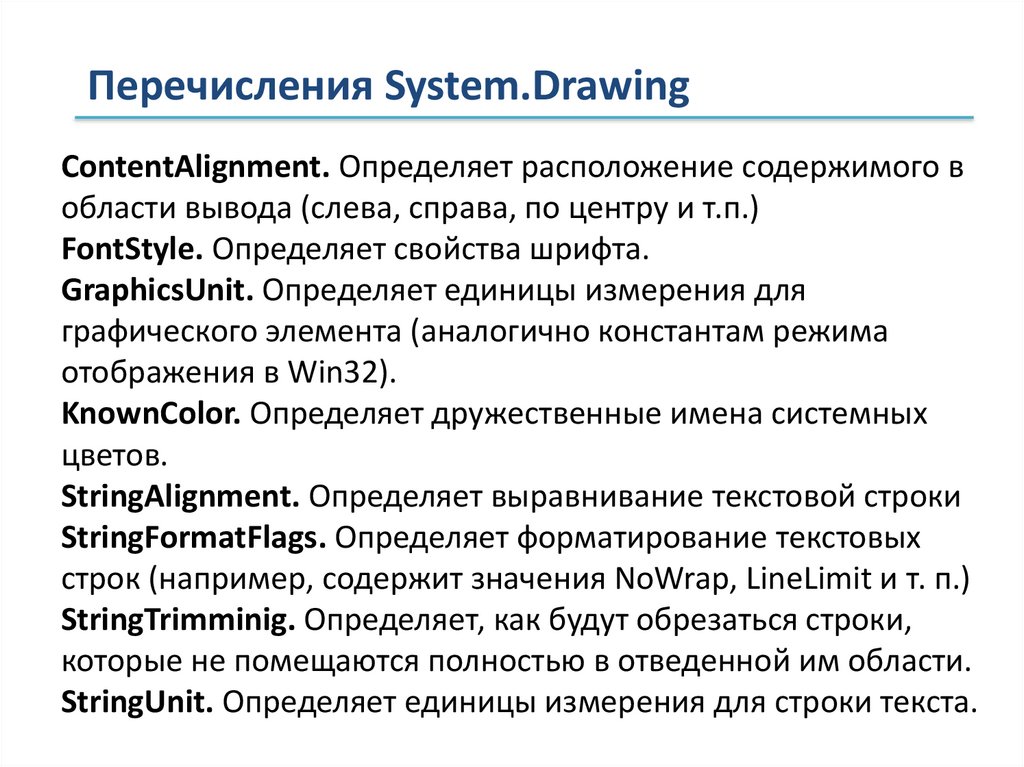
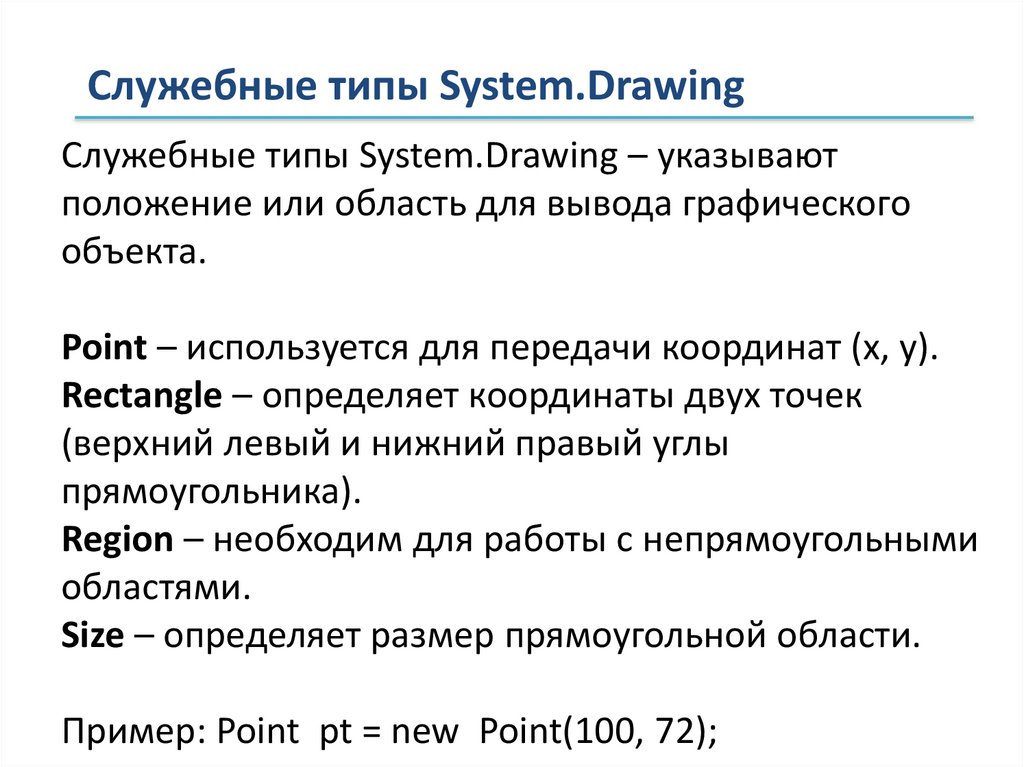
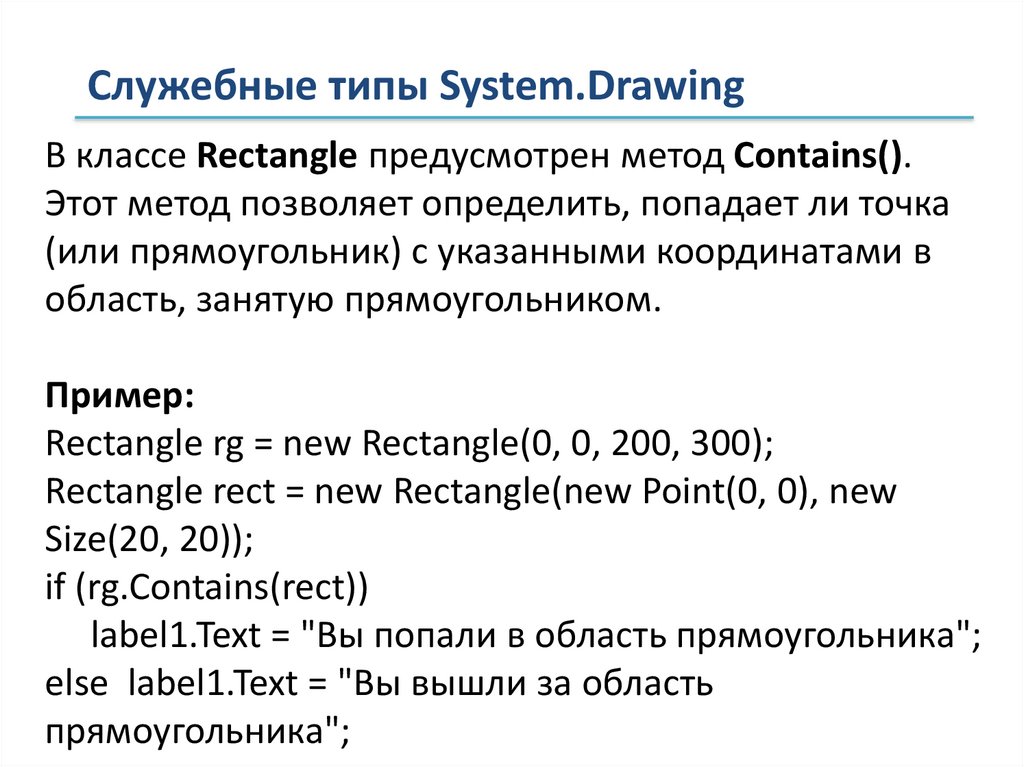

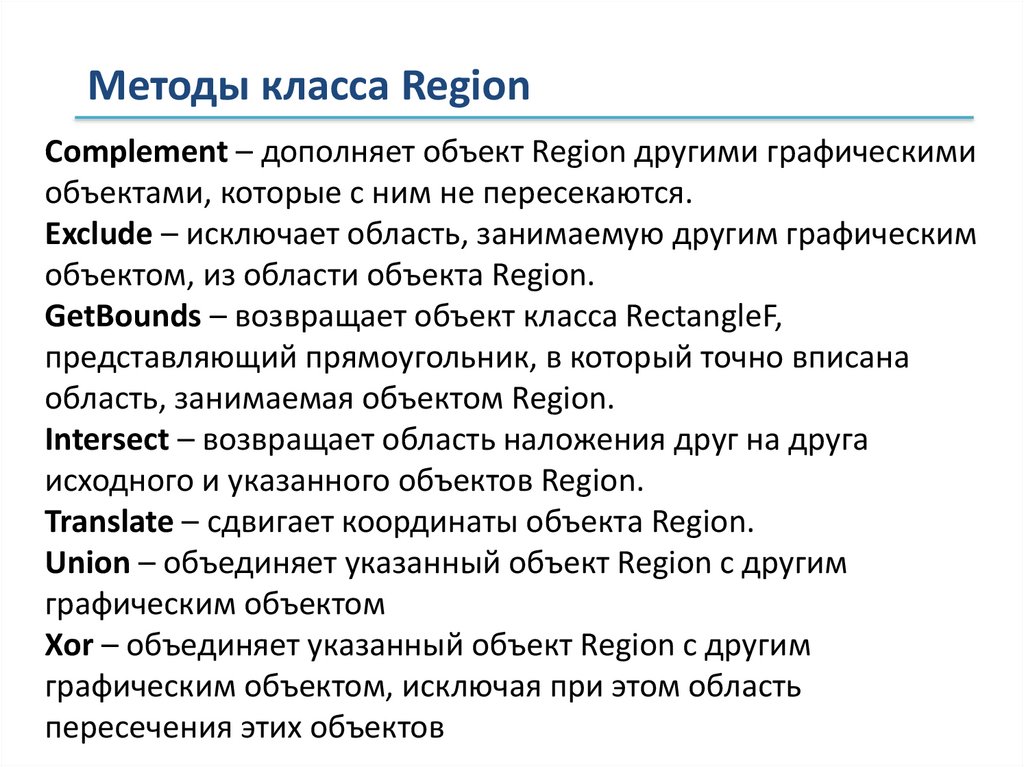
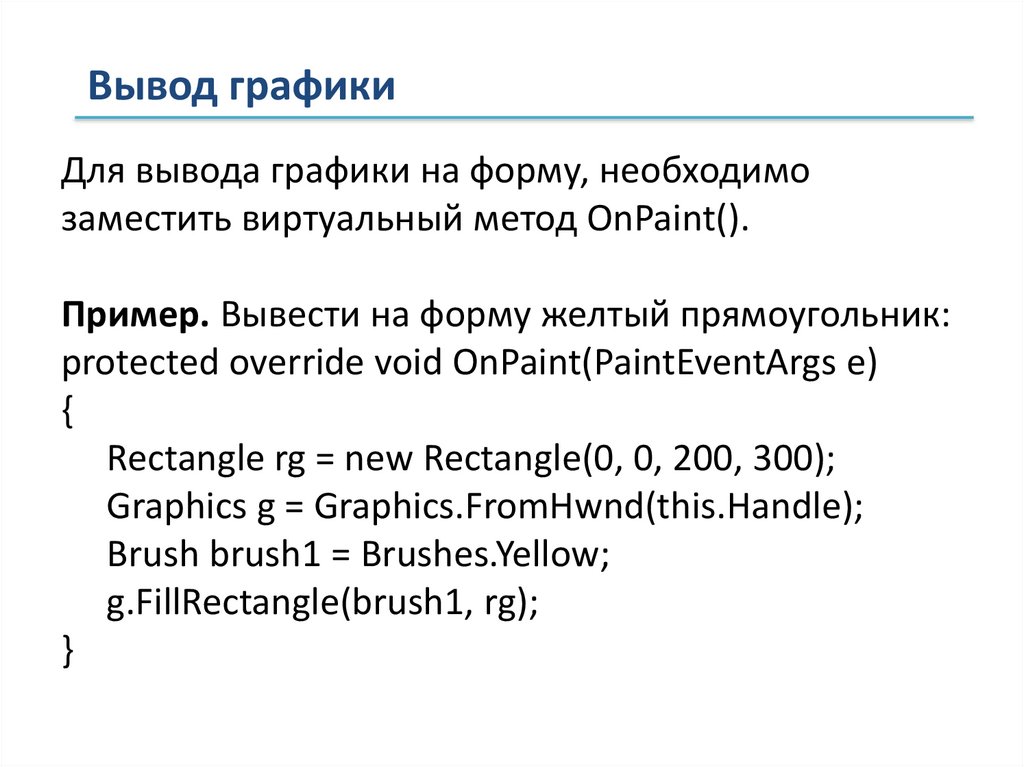
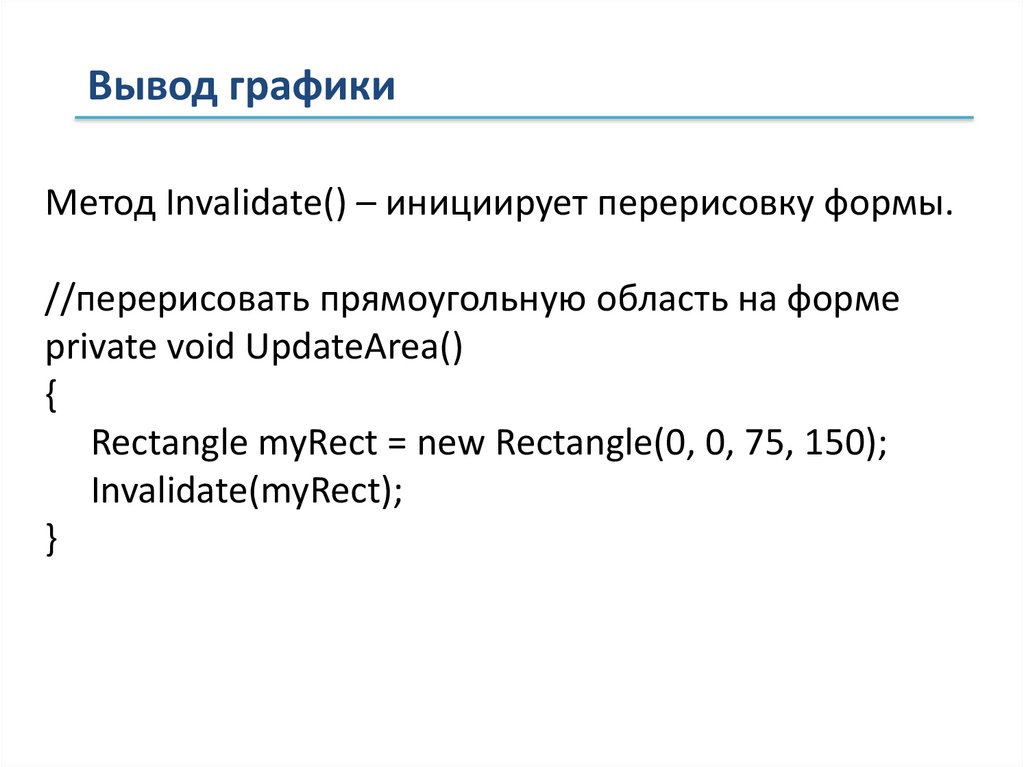
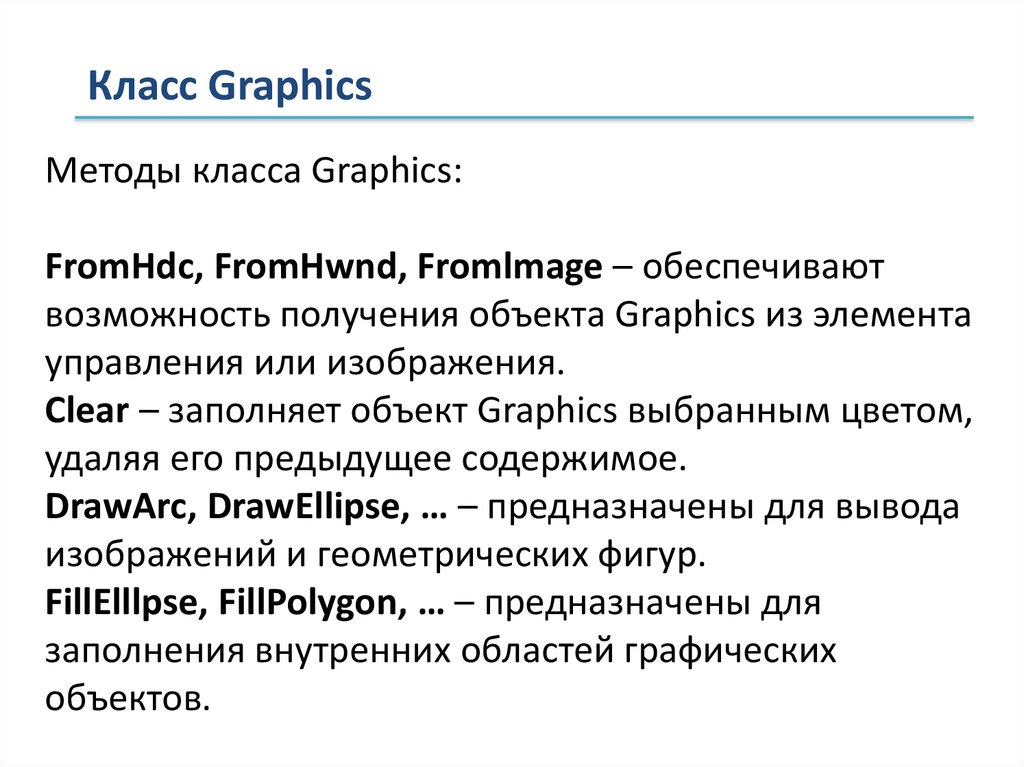

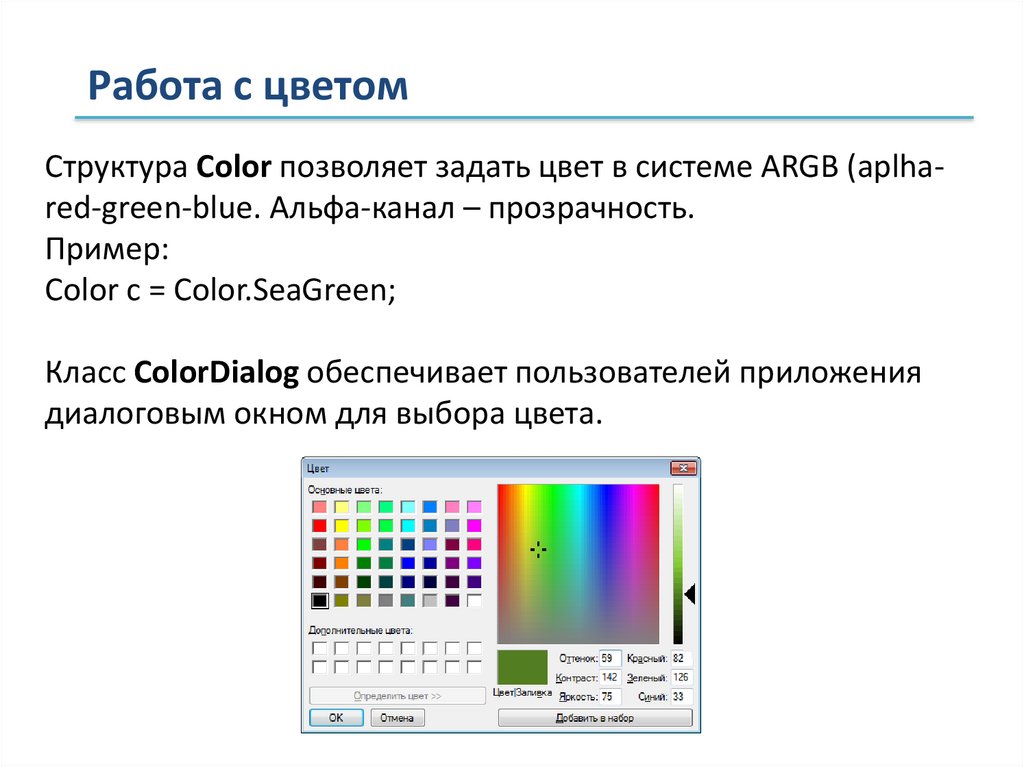

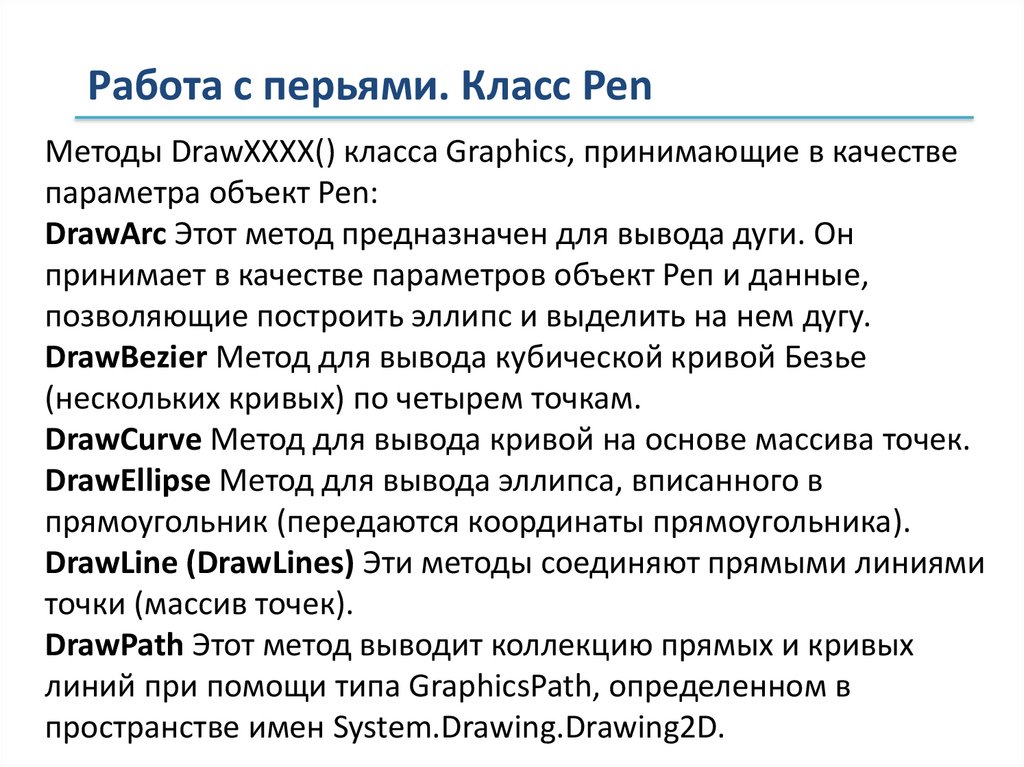




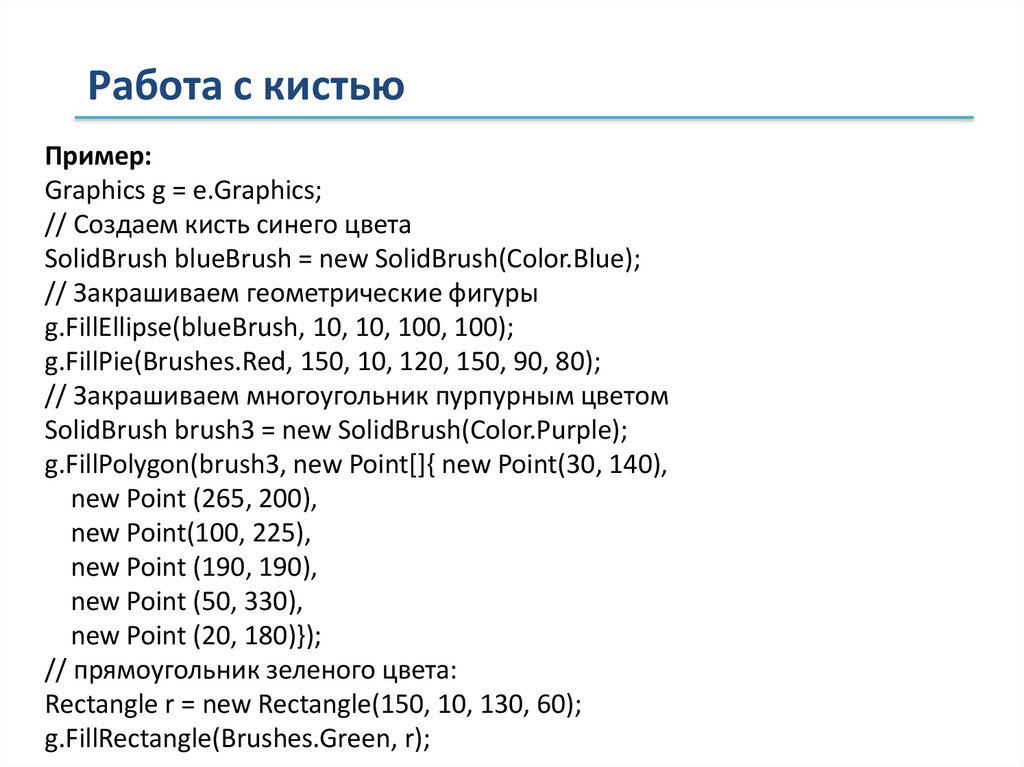




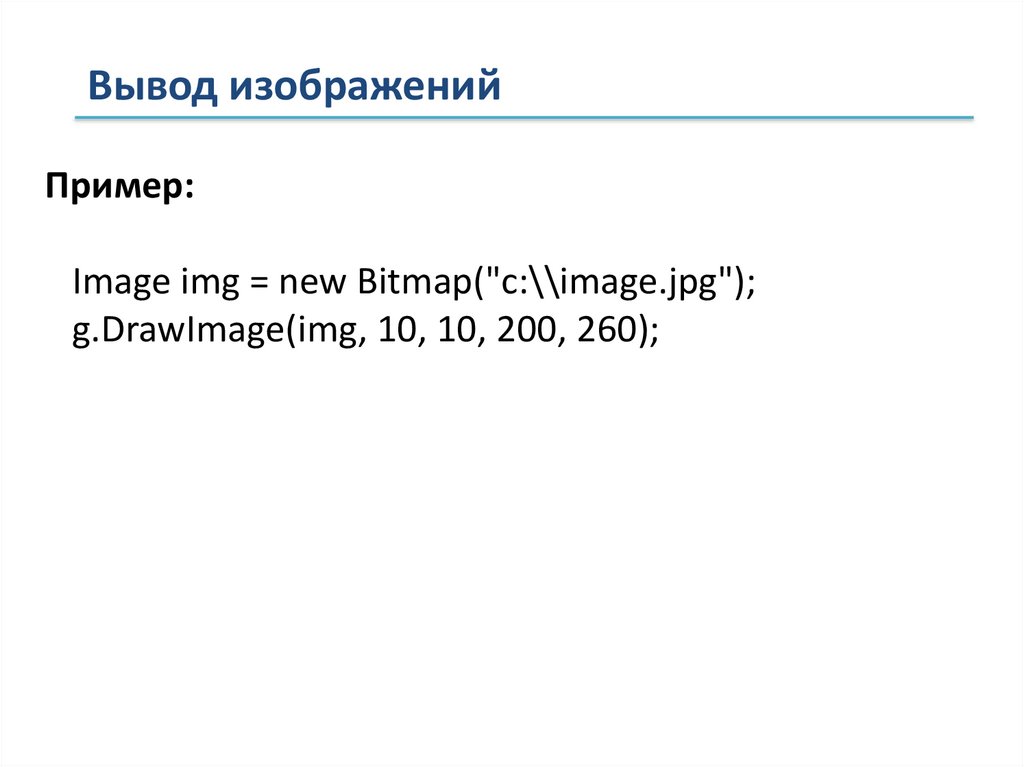

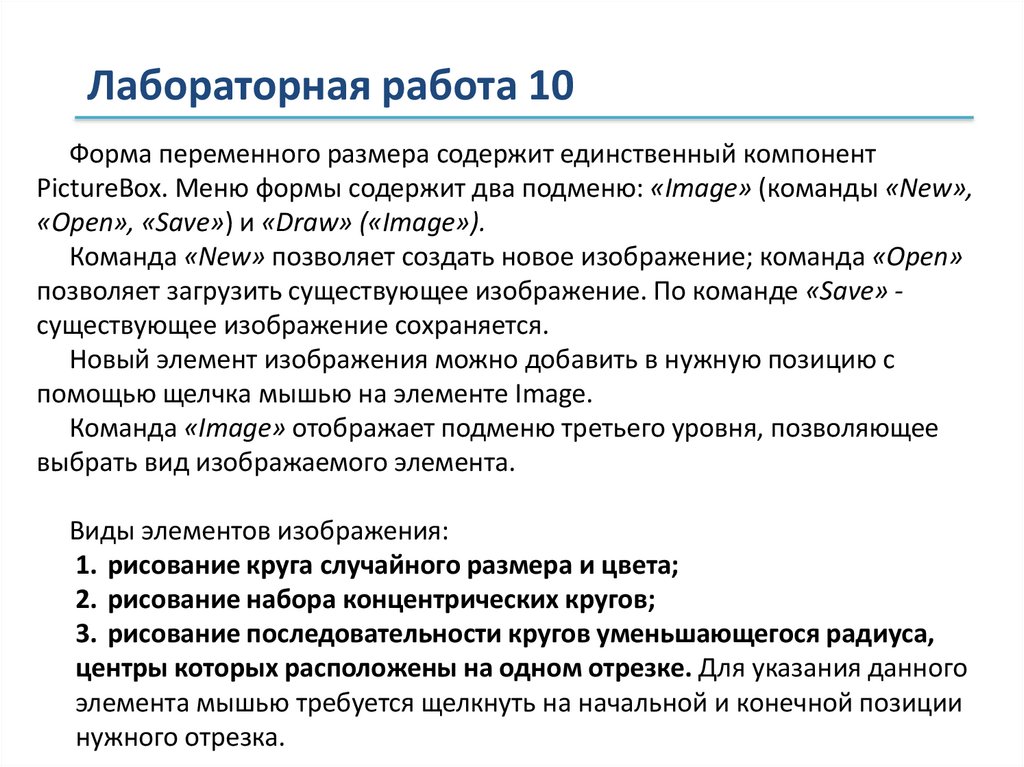
 Программирование
Программирование